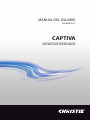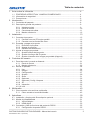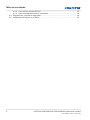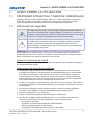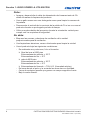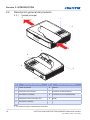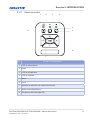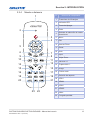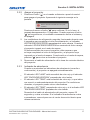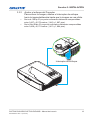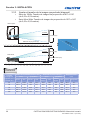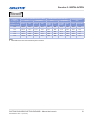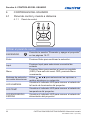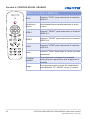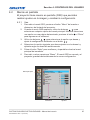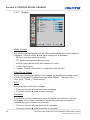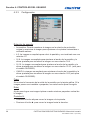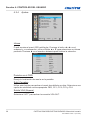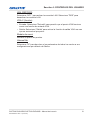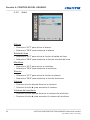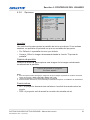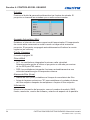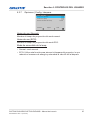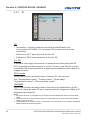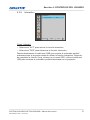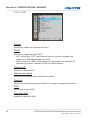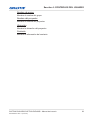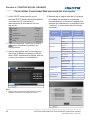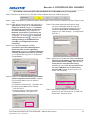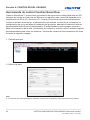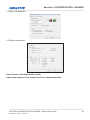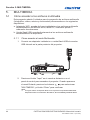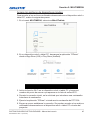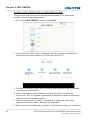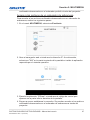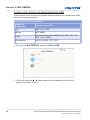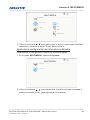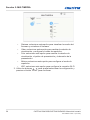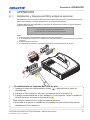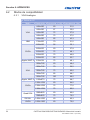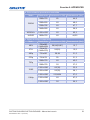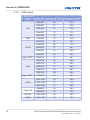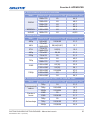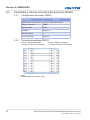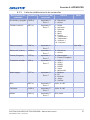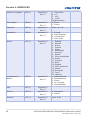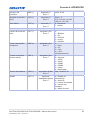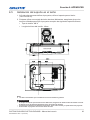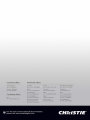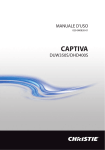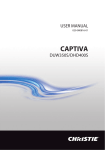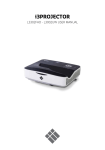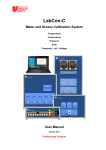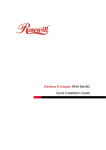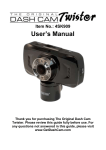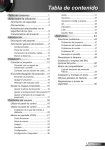Download CAPTIVA - Christie
Transcript
MANUAL DEL USUARIO
020-000823-01
CAPTIVA
DUW350S/DHD400S
The CD included with this printed manual contains an electronic copy in English. Please read all instructions before
using or servicing this product.
Le DC fourni avec ce manuel imprimé contient une copie électronique en français. S'il vous plaît lire toutes les
instructions avant d'utiliser ou de réparer ce produit.
Die mit dieser gedruckten Anleitung gelieferte CD enthält eine elektronische Kopie in Deutsch. Bitte lesen Sie alle
Anweisungen, bevor Sie dieses Produkt verwenden oder warten.
Il CD fornito con il manuale stampato contiene una copia elettronica in lingua italiano. Si prega di leggere tutte le
istruzioni prima di utilizzare o riparare questo prodotto.
El DC incluido con este manual impreso contiene una copia electrónica en español. Por favor, lea todas las
instrucciones antes de usar o dar servicio a este producto.
Tabla de contenido
1. Aviso sobre la utilización........................................................................................ 4
1.1 PROPIEDAD INTELECTUAL Y MARCAS COMERCIALES.........................................4
1.2 Información de seguridad..............................................................................................4
1.3Precauciones.................................................................................................................6
2.Introducción........................................................................................................... 8
2.1 Contenido del paquete..................................................................................................8
2.2 Descripción general del producto..................................................................................9
2.2.1 Unidad principal.................................................................................................9
2.2.2 Panel de control.................................................................................................10
2.2.3 Conexiones de salida.........................................................................................11
2.2.4 Mando a distancia..............................................................................................12
3.Instalación.............................................................................................................. 13
3.1 Conectar el proyector....................................................................................................13
3.1.1 Conectar con una PC/equipo portátil.................................................................13
3.1.2 Conectar con las fuentes de vídeo....................................................................14
3.2 Encender y apagar el proyector....................................................................................15
3.2.1 Encender el proyector........................................................................................15
3.2.2 Apagar el proyector............................................................................................16
3.2.3 Indicador de advertencia....................................................................................16
3.3 Ajustar la imagen proyectada........................................................................................17
3.3.1 Ajustar la altura del proyector............................................................................17
3.3.2 Ajustar el enfoque del Proyector........................................................................18
3.3.3 Ajustar el tamaño de la imagen proyectada (diagonal)......................................19
4. Controles del usuario............................................................................................. 21
4.1 Panel de control y mando a distancia............................................................................21
4.1.1 Panel de control.................................................................................................21
4.1.2 Mando a distancia..............................................................................................22
4.2 Menús en pantalla.........................................................................................................24
4.2.1Uso.....................................................................................................................24
4.2.2Imagen...............................................................................................................25
4.2.3Configuración.....................................................................................................27
4.2.4Ajustes...............................................................................................................29
4.2.5Audio..................................................................................................................31
4.2.6Opciones............................................................................................................32
4.2.7 Opciones | Config. Lámpara..............................................................................34
4.2.83D......................................................................................................................35
4.2.9Interactivo..........................................................................................................36
4.2.10LAN....................................................................................................................37
5.Multimedia............................................................................................................. 43
5.1 Cómo acceder a los archivos multimedia......................................................................43
5.1.1 Cómo acceder al modo Multimedia...................................................................43
6.Apéndices.............................................................................................................. 50
6.1 Instalación y limpieza del filtro antipolvo opcional.........................................................50
6.2 Modos de compatibilidad...............................................................................................51
6.2.1 VGA Analógico...................................................................................................51
6.2.2 HDMI digital.......................................................................................................53
6.3 Comandos y lista de funciones del protocolo RS232....................................................55
6.3.1 Configuración de puerto RS232.........................................................................55
CAPTIVA DUW350S/CAPTIVA DHD400S : Manual del usuario
020-000823-01 Rev. 1 (07-2015)
3
Tabla de contenido
6.3.2 Conexión de señales RS232.............................................................................55
6.3.3 Lista de establecimiento de comandos..............................................................56
6.4 Regulaciones y avisos de seguridad.............................................................................59
6.5 Instalación del soporte en el techo................................................................................62
4
CAPTIVA DUW350S/CAPTIVA DHD400S: Manual del usuario
020-000823-01 Rev. 1 (07-2015)
Sección 1: AVISO SOBRE LA UTILIZACIÓN
1.
1.1
AVISO SOBRE LA UTILIZACIÓN
PROPIEDAD INTELECTUAL Y MARCAS COMERCIALES
Copyright ©2015 Christie Digital Systems USA, Inc. Todos los derechos reservados.
Todos los nombres de marcas y nombres de productos son marcas comerciales,
marcas registradas o nombres de marca de sus respectivos propietarios.
1.2
Información de seguridad
El símbolo de rayo dentro de un triángulo equilátero pretende alertar al
usuario de la existencia de "voltaje peligroso" no aislado en el interior del
producto, cuya magnitud puede ser lo suficientemente grande como para
constituir un riesgo de descarga eléctrica para las personas.
El símbolo de exclamación dentro de un triángulo equilátero pretende
alertar al usuario de la existencia de importantes instrucciones de
funcionamiento y mantenimiento (servicio técnico) en la documentación
que acompaña al proyector.
ADVERTENCIA: PARA REDUCIR EL RIESGO DE INCENDIO O DESCARGAS ELÉCTRICAS,
NO EXPONGA ESTE PROYECTOR A LA LLUVIA NI A LA HUMEDAD. EN EL INTERIOR HAY
COMPONENTES CON ALTO VOLTAJE. NO ABRA LA CARCASA. EMITA LAS REPARACIONES
SÓLO AL PERSONAL DE SERVICIO TÉCNICO CUALIFICADO.
Límites de emisiones de Clase B
Este aparato digital de Clase B cumple todos los requisitos de las Normas de equipos
de interferencias de Canad.
Instrucciones de seguridad importantes
1. No bloquee ninguna abertura de ventilación. Para garantizar un funcionamiento
confiable del proyector y para protegerlo de sobrecalentamientos, se recomienda
que instale el proyector en una ubicación en la que no se bloquee la ventilación.
Como ejemplo, no coloque el proyector sobre una mesa con muchos elementos
sobre esta, sofá, cama, etc. No coloque el proyector en una ubicación empotrada,
como una biblioteca o armario, que restringa el flujo de aire.
2. No utilice el proyector cerca del agua o en entornos con mucho polvo. Para reducir
el riesgo de incendio y/o descargas eléctricas, no exponga el proyector a la lluvia ni
a la humedad.
3. No coloque el aparato cerca de fuentes de calor, como por ejemplo radiadores,
hornillos u otros aparatos (incluidos amplificadores) que emanen calor.
4. Límpielo únicamente con un paño seco.
5. Utilice únicamente accesorios especificados por el fabricante.
6. No utilice la unidad si presenta daños físicos o si se la utilizó incorrectamente.
Los daños físicos/usos incorrectos podrían ser (sin limitarse a estos):
-- La unidad se ha caído.
-- El cable o el enchufe de alimentación están dañados.
-- Se ha derramado líquido en el proyector.
-- El proyector ha estado expuesto a la lluvia o humedad.
CAPTIVA DUW350S/CAPTIVA DHD400S : Manual del usuario
020-000823-01 Rev. 1 (07-2015)
5
Sección 1: AVISO SOBRE LA UTILIZACIÓN
-- Se ha caído algún objeto dentro del proyector o existe algún elemento suelto en
su interior.
No intente reparar la unidad por sí mismo. Si abre o retira las tapas puede quedar
expuesto a voltajes peligrosos y a otros riesgos.
7. No permita que objetos o líquidos ingresen en el proyector. Estos elementos podrían
entrar en contacto con puntos de voltaje peligrosos y provocar cortocircuitos en
piezas, lo que a su vez podría causar un incendio o descarga eléctrica.
8. Consulte la carcasa del proyector para obtener instrucciones relacionadas con la
seguridad.
9. La unidad solo deberá ser reparada por el personal de servicio técnico apropiado.
6
CAPTIVA DUW350S/CAPTIVA DHD400S: Manual del usuario
020-000823-01 Rev. 1 (07-2015)
Sección 1: AVISO SOBRE LA UTILIZACIÓN
1.3
Precauciones
Siga todas las advertencias, precauciones y
procedimientos de mantenimiento recomendados en
esta guía del usuario.
ADVERTENCIA
yy No mire por la lente del proyector cuando la lámpara esté encendida. La
luz intensa puede dañarle los ojos.
yy Para reducir el riesgo de incendio o descargas eléctricas, no exponga el
proyector a la lluvia ni a la humedad.
yy No abra o desmonte este proyector, ya que se podrían producir descargas
eléctricas.
CAPTIVA DUW350S/CAPTIVA DHD400S : Manual del usuario
020-000823-01 Rev. 1 (07-2015)
7
Sección 1: AVISO SOBRE LA UTILIZACIÓN
Debe:
yy Apague y desenchufe el cable de alimentación del tomacorriente de CA
antes de realizar la limpieza del producto.
yy Use un paño suave seco con detergente suave para limpiar la carcasa de
la pantalla.
yy Desconectar el enchufe de la corriente de la salida de CA si no va a usar el
producto durante un prolongado período de tiempo.
yy Utilice una placa detrás del proyector durante la orientación vertical para
cumplir con los requisitos de seguridad.
No debe:
yy Bloquear las ranuras y aberturas de ventilación de la unidad
proporcionadas para la ventilación.
yy Use limpiadores abrasivos, ceras o disolventes para limpiar la unidad.
yy Use el producto bajo las siguientes condiciones:
-- En ambientes muy calurosos, fríos o húmedos.
`` Nivel del mar a 6000 pies
Extremadamente caliente: > 35°C
Extremadamente frío: < 5°C
`` más de 6000 pies
Extremadamente caliente: > 30°C
Extremadamente frío: < 5°C
`` Extremadamente húmedo: > 70% H.R. (Humedad relativa)
-- En áreas donde el polvo y la suciedad se acumulen con facilidad.
-- Cerca de cualquier aparato que genere un campo magnético fuerte.
-- Bajo luz solar directa.
8
CAPTIVA DUW350S/CAPTIVA DHD400S: Manual del usuario
020-000823-01 Rev. 1 (07-2015)
Sección 2: INTRODUCCIÓN
2.
2.1
INTRODUCCIÓN
Contenido del paquete
Desembale e inspeccione el contenido de la caja para
asegurarse de que todas las partes detalladas a continuación
se encuentren incluidas en la caja. Si existe algún elemento
faltante, comuníquese con el centro de atención al cliente.
Proyector
Cable de alimentación
Cable VGA
Documentación:
M
anual de usuario y guía de inicio rápido
NOTA:
Debido a las diferentes aplicaciones en cada país, algunas regiones podrían tener diferentes accesorios.
CAPTIVA DUW350S/CAPTIVA DHD400S : Manual del usuario
020-000823-01 Rev. 1 (07-2015)
9
Sección 2: INTRODUCCIÓN
2.2
Descripción general del producto
2.2.1
Unidad principal
5
1
2
3
4
9
8
6
7
Nº
Número de componente
Nº
Número de componente
1
Panel de control
6
Altavoz
2
Interruptor de enfoque
7
Conector de alimentación
3
Ventilación (entrada)
8
Conexiones de entrada/salida
4
Receptores de infrarrojos (IR)
9
Lente
5
Ventilación (salida)
NOTA:
La interfaz está sujeta a modificaciones del modelo.
10
CAPTIVA DUW350S/CAPTIVA DHD400S: Manual del usuario
020-000823-01 Rev. 1 (07-2015)
Sección 2: INTRODUCCIÓN
2.2.2
Panel de control
1
2
3
4
5
8
6
9
7
Nº
Número de componente
1
LED de alimentación
2
Enter
3
LED de temperatura
4
LED de lámpara
5
Menu
6
Input
7
Botones de selección de cuatro direcciones
8
Botón Encendido/Espera
9
Receptores de infrarrojos (IR)
CAPTIVA DUW350S/CAPTIVA DHD400S : Manual del usuario
020-000823-01 Rev. 1 (07-2015)
11
Sección 2: INTRODUCCIÓN
2.2.3
Conexiones de salida
1
8 9
2
3
4
5
6
7
10 1112 13 14 15 16 17
Nº
Nombre del conector
Nº
Nombre del conector
1
Conector de Entrada VGA1/YPbPr
(Señal Analógica del PC/Entrada de
Vídeo Componente/HDTV/YPbPr)
10
Conector RS-232
(tipo DCE de 9 clavijas)
2
Conector de entrada HDMI2
11
Conector de entrada de vídeo
compuesto
3
Conector de entrada HDMI1
12
Conector de entrada de audio
compuesto (derecha)
4
Conector USB (conexión con el PC
para la actualización del firmware o
funciones interactivas)
13
Conector de entrada de audio
compuesto (izquierda)
5
Conector RJ45
14
Conector de salida de audio
(miniconector de 3,5 mm)
6
Conector USB tipo A
15
Conector de entrada de audio
(miniconector de 3,5 mm)
7
Conector de alimentación
16
Conector de entrada de audio
(micrófono)
8
Conector interactivo
(miniconector de 3,5 mm)
17
Puerto de bloqueo KensingtonTM
9
Conector de salida VGA/entrada
VGA2
NOTA:
Salida directa de monitor solo compatible en entrada VGA1/YPbPr.
12
CAPTIVA DUW350S/CAPTIVA DHD400S: Manual del usuario
020-000823-01 Rev. 1 (07-2015)
Sección 2: INTRODUCCIÓN
2.2.4
Mando a distancia
1
Nº
2
3
4
5
6
9
7
Número de componente
1
Transmisor de infrarrojos
2
Indicador LED
3
Encender/Apagar
4
Enter
5
Botones de selección de cuatro
direcciones
6
Menu
7
Exit
8
Acercar Zoom
9
Reset
10
Auto
11
Input
12
Alejar Zoom
13
Volumen +/-
14
Trapezoidal +/-
14
8
11
12
15
13
15
Image
16
16
Picture mute
18
17
19
17
Relación de aspecto
20
21
18
VGA1
19
HDMI1
20
VGA2
21
HDMI2
22
Video
23
Congelar pantalla
10
23 22
CAPTIVA DUW350S/CAPTIVA DHD400S : Manual del usuario
020-000823-01 Rev. 1 (07-2015)
13
Sección 3: INSTALACIÓN
3.
3.1
INSTALACIÓN
Conectar el proyector
3.1.1
Conectar con una PC/equipo portátil
Enrutador/conmutador de red
MOLEX
5
E62405SP
R
1
Pantalla
externa
Micrófono
10
9
Salida de audio
Nº
14
Nombre del conector
Nº
Nombre del conector
1
Cable RS232
7
Cable de alimentación
2
Cable VGA
8
Cable de salida VGA
3
Cable HDMI
9
Cable de CC a CC
4
Cable USB
10
Cable de salida de audio
5
Cable de audio/RCA
11
Cable de entrada de audio
6
Cable RJ45
CAPTIVA DUW350S/CAPTIVA DHD400S: Manual del usuario
020-000823-01 Rev. 1 (07-2015)
Sección 3: INSTALACIÓN
3.1.2
Conectar con las fuentes de vídeo
Reproductor de DVD, descodificador,
receptor de HDTV
2
1
4
3
E62405SP
R
5
Salida de
vídeo compuesto
8
Micrófono
6
7
Salida de audio
Nº
Nombre del conector
Nº
1
Adaptador de 15 contactos a
Componentes 3 RCA/HDTV
Nombre del conector
5
Cable de alimentación
2
Cable HDMI
6
Cable de vídeo compuesto
3
Cable de audio
7
Cable de audio/RCA
4
Cable de audio/RCA
8
Cable de entrada de audio
CAPTIVA DUW350S/CAPTIVA DHD400S : Manual del usuario
020-000823-01 Rev. 1 (07-2015)
15
Sección 3: INSTALACIÓN
3.2
Encender y apagar el proyector
3.2.1
Encender el proyector
1. Conecte de forma segura el cable de alimentación y el cable de
señal. Cuando esté conectado, el indicador LED ENCENDIDO/
ESPERA se encenderá de color naranja.
2. Encienda el proyector presionando el botón " " en el proyector
o en el mando a distancia. En este momento, el indicador LED
ENCENDIDO/ESPERA se encenderá de color azul.
3. La pantalla de inicio se mostrará al cabo de 5 segundos
aproximadamente. La primera vez que utilice el proyector, se le
solicitará que seleccione el idioma y modo de ahorro de energía
deseados.
4. Encienda y conéctese con la fuente que desea visualizar en la
pantalla (equipo, portátil, reproductor de vídeo, etc.). El proyector
detectará la fuente automáticamente. De lo contrario, presione el
botón de menú y diríjase a "Opciones".
Asegúrese de que "Bloqueo de fuente" se haya establecido en
"DES".
NOTA:
Si conectó varias fuentes simultáneamente, presione el botón "Input" del panel de control o los
botones de fuente directa del mando a distancia para cambiar las entradas.
Cuando el modo de alimentación se encuentre en el modo de espera (consumo de energía < 0,5 W),
la entrada/salida VGA y el audio se encuentran desactivados cuando el proyector se encuentra
en el modo de espera.
1
16
ENCENDIDO/ESPERA
CAPTIVA DUW350S/CAPTIVA DHD400S: Manual del usuario
020-000823-01 Rev. 1 (07-2015)
Sección 3: INSTALACIÓN
3.2.2
Apagar el proyector
1. Presione el botón " " en el mando a distancia o panel de control
para apagar el proyector. Aparecerá el siguiente mensaje en la
pantalla.
Pulse la tecla de encendido de nuevo para
confirmar.
Presione de nuevo el botón " " para confirmar. Si no lo hace, el
mensaje desaparecerá en 10 segundos. Cuando presione el botón
" " por segunda vez, el ventilador comenzará a enfriar el sistema y
se apagará.
2. Los ventiladores de refrigeración seguirán funcionando durante unos
4 segundos para completar el ciclo de enfriamiento y el indicador
LED ENCENDIDO/ESPERA parpadeará de color naranja. Cuando el
indicador LED ENCENDIDO/ESPERA se encienda de color naranja,
el proyector ingresó en el modo de espera.
Si desea encender de nuevo el proyector, debe esperar a que
se haya completado el ciclo de refrigeración y el proyector haya
ingresado en el modo de espera. Cuando esté en el modo de espera,
presione " " para volver a encender el proyector.
3. Desconecte el cable de alimentación de la toma de corriente eléctrica
del proyector.
3.2.3
Indicador de advertencia
Cuando se enciendan los indicadores de advertencia (consulte a
continuación), el proyector se apagará automáticamente:
yy
El indicador LED "LAMP" está encendido de color rojo y el indicador
LED "ENCENDIDO/ESPERA" parpadea de color ámbar.
yy
El indicador LED "TEMP" está encendido de color rojo, lo que indica
que ocurrió un sobrecalentamiento del proyector. En condiciones
normales, el proyector puede volver a encenderse.
yy
El indicador LED "TEMP" parpadea de color rojo y si el indicador LED
"ENCENDIDO/ESPERA" parpadea de color ámbar.
Desenchufe el cable de alimentación del proyector, espere 30
segundos y vuelva a intentar. Si el indicador de advertencia vuelve
a encenderse, comuníquese con el centro de servicio técnico para
obtener asistencia.
CAPTIVA DUW350S/CAPTIVA DHD400S : Manual del usuario
020-000823-01 Rev. 1 (07-2015)
17
Sección 3: INSTALACIÓN
3.3
Ajustar la imagen proyectada
3.3.1
Ajustar la altura del proyector
El proyector está equipado con un pie elevador para el ajuste
de la altura.
1. Localice el pie ajustable que desea modificar en la parte inferior del
proyector.
2. Gire el anillo ajustable hacia la derecha para elevar el proyector o
hacia la izquierda para bajarlo. Repita el proceso con el resto de los
pies según sea necesario.
Pie de ajuste de inclinación
Anillo de Ajuste de Inclinación
18
CAPTIVA DUW350S/CAPTIVA DHD400S: Manual del usuario
020-000823-01 Rev. 1 (07-2015)
Sección 3: INSTALACIÓN
3.3.2
Ajustar el enfoque del Proyector
Para enfocar la imagen, deslice el interruptor de enfoque
hacia la izquierda/derecha hasta que la imagen se vea nítida.
yy
Serie de 1080p: El proyector enfocará a distancias comprendidas
entre 0,437 y 0,572 metros (1,443 y 1,887 pies).
yy
Serie Ultra Wide: El proyector enfocará a distancias comprendidas
entre 0,428 y 0,571 metros (1,413 y 1,884 pies).
Interruptor de enfoque
CAPTIVA DUW350S/CAPTIVA DHD400S : Manual del usuario
020-000823-01 Rev. 1 (07-2015)
19
Sección 3: INSTALACIÓN
3.3.3
Ajustar el tamaño de la imagen proyectada (diagonal)
yy
Serie de 1080p: Tamaño de imagen de proyección de 80" a 100"
(de 2,03 a 2,54 metros).
yy
Serie Ultra Wide: Tamaño de imagen de proyección de 120" a 140"
(de 3,05 a 3,56 metros).
Vista superior
Pantalla
Pantalla (An)
Di
Distancia de proyección (D)
Alto
ag
Pantalla
on
al
Ancho
Pantalla (Al)
Vista lateral
Desplazamiento (Hd)
Distancia de proyección (D)
DHD400S
Tamaño de la pantalla (ancho x alto)
Distancia de proyección (D)
Longitud
en diagonal
(mm)
(pulgadas)
(mm)
(pulgadas)
(pulgadas) de la
pantalla
pantalla
Alto
Ancho
Alto
tele
tele
pantalla 16:9 Ancho
ancha
ancha
20
Desplazamiento
(Hd)
(mm)
(pulgadas)
87
192,6
108,3
75,8
42,6
23,3
N/A
9,2
N/A
28,9
11,4
90
199,2
112,1
78,4
44,1
24,9
N/A
9,8
N/A
29,6
11,7
95
210,3
118,3
82,8
46,6
27,7
N/A
10,9
N/A
30,9
12,2
100
221,4
124,5
87,2
49,0
30,5
N/A
12,0
N/A
32,2
12,7
102
225,8
127,0
88,9
50,0
31,6
N/A
12,4
N/A
32,7
12,9
CAPTIVA DUW350S/CAPTIVA DHD400S: Manual del usuario
020-000823-01 Rev. 1 (07-2015)
Sección 3: INSTALACIÓN
DUW350S
Tamaño de la pantalla (ancho x alto)
Distancia de proyección (D)
Longitud
en diagonal
(mm)
(pulgadas)
(mm)
(pulgadas)
(pulgadas) de la
pantalla
pantalla
Ancho
Alto
Ancho
Alto
tele
tele
pantalla 16:9
ancha
ancha
Desplazamiento
(Hd)
(mm) (pulgadas)
120
285,4
107,0
112,4
42,1
46,7
N/A
18,4
N/A
36,9
14,5
125
297,3
111,5
117,0
43,9
49,7
N/A
19,6
N/A
38,2
15,0
130
309,2
115,9
121,7
45,6
52,6
N/A
20,7
N/A
39,5
15,6
135
321,1
120,4
126,4
47,4
55,6
N/A
21,9
N/A
40,8
16,1
140
333,0
124,9
131,1
49,2
58,6
N/A
23,1
N/A
42,0
16,5
NOTA:
Esta tabla sirve solo como referencia para el usuario.
CAPTIVA DUW350S/CAPTIVA DHD400S : Manual del usuario
020-000823-01 Rev. 1 (07-2015)
21
Sección 4: CONTROLES DEL USUARIO
4.
CONTROLES DEL USUARIO
4.1
Panel de control y mando a distancia
4.1.1
Panel de control
Utilizar el panel de control
ENCENDIDO
Consulte la sección "Encender y apagar el proyector"
en las páginas 16-17.
Enter
Presione Enter para confirmar la selección.
Input
Menu
Botones de selección
de cuatro direcciones
LED LÁMPARA
Presione Input para seleccionar una señal de
entrada.
Presione Menu para mostrar el menú en pantalla
(OSD). Para salir del menú OSD, presione Menu
nuevamente.
para seleccionar las opciones o
Utilice
realizar ajustes en su selección.
Visualice el indicador LED para conocer el estado de
la fuente de iluminación del proyector.
LED TEMP
Visualice el indicador LED para conocer el estado de
temperatura del proyector.
LED ENCENDIDO/
ESPERA
Visualice el indicador LED para conocer el estado de
alimentación del proyector.
22
CAPTIVA DUW350S/CAPTIVA DHD400S: Manual del usuario
020-000823-01 Rev. 1 (07-2015)
Sección 4: CONTROLES DEL USUARIO
4.1.2
Mando a distancia
Utilizar el mando a distancia
Transmisor de
Envía señales al proyector.
infrarrojos
LED
Indicador LED.
Apagado
Consulte la sección "Encender y apagar el
proyector" en las páginas 16-17.
Exit
Presione "Exit" para cerrar el menú OSD.
Acercar Zoom
Permite acercar en la visualización del
proyector.
Reset
Permite restablecer los ajustes y las
configuraciones a los valores predeterminados
de fábrica (excepto el contador de horas de la
lámpara).
Alejar Zoom
Permite alejar en la visualización del proyector.
Enter
Permite confirmar la opción seleccionada.
Input
Presione "Input" para seleccionar una señal de
entrada.
Auto
Permite sincronizar automáticamente el
proyector con la fuente de entrada.
Botones de
selección
de cuatro
direcciones
para seleccionar las
Utilice
opciones o realizar ajustes en su selección.
Trapezoidal +/-
Ajusta la distorsión de la imagen causada por
la inclinación del proyector.
Volumen +/-
Ajústelo para aumentar/disminuir el volumen
Relación de
aspecto
Puede utilizar esta función para establecer el
tipo de relación de aspecto.
Menu
Presione "Menu" para mostrar el menú en
pantalla (OSD). Para salir del menú OSD,
presione "Menu" nuevamente.
CAPTIVA DUW350S/CAPTIVA DHD400S : Manual del usuario
020-000823-01 Rev. 1 (07-2015)
23
Sección 4: CONTROLES DEL USUARIO
Utilizar el mando a distancia
24
VGA1
Presione "VGA1" para seleccionar el conector
VGA IN 1.
Pantalla en
blanco
Activa/desactiva momentáneamente el audio
y vídeo.
HDMI1
Presione "HDMI1" para seleccionar el conector
HDMI IN 1.
HDMI2
Presione "HDMI2" para seleccionar el conector
HDMI IN 2.
VGA2
Presione "VGA2" para seleccionar el conector
VGA IN 2.
Video
Presione "Video" para elegir la fuente de vídeo
compuesto.
Congelar
pantalla
Permite pausar la imagen de la pantalla.
Pulse de nuevo para volver a la imagen de la
pantalla.
Image
Permite seleccionar el modo de visualización
entre Brillante, PC, MOVIE, Juego y Usuario.
CAPTIVA DUW350S/CAPTIVA DHD400S: Manual del usuario
020-000823-01 Rev. 1 (07-2015)
Sección 4: CONTROLES DEL USUARIO
4.2
Menús en pantalla
El proyector tiene menús en pantalla (OSD) que permiten
realizar ajustes en la imagen y cambiar la configuración.
4.2.1
Uso
1. Para abrir el menú OSD, presione el botón "Menu" del mando a
distancia o del teclado del proyector.
2. Cuando el menú OSD aparezca, utilice los botones
para
seleccionar cualquier opción del menú principal. Mientras selecciona
una opción en una página determinada, presione el botón o "Enter"
para ingresar en el submenú.
3. Utilice los botones
para seleccionar la opción que desea y
ajuste la configuración mediante con el botón
.
4. Seleccione la opción siguiente que desee ajustar en el submenú y
ajústela según se describió anteriormente.
5. Pulse el botón "Enter" para confirmar y la pantalla volverá al menú
principal de inmediato.
6. Para salir, vuelva a presionar "Menu". El menú OSD se cerrará y el
proyector guardará automáticamente la nueva configuración.
Imagen
Menú principal
Modo Imagen
Color De La Pared
Brillo
Contraste
Nitidez
Saturación
Tono
Gamma
Selección
Aceptar
Submenú
CAPTIVA DUW350S/CAPTIVA DHD400S : Manual del usuario
020-000823-01 Rev. 1 (07-2015)
PC
Blanco
Atrás
Ajustes
25
Sección 4: CONTROLES DEL USUARIO
4.2.2
Imagen
Imagen
Modo Imagen
Color De La Pared
Brillo
Contraste
Nitidez
Saturación
Tono
Gamma
Selección
PC
Blanco
Aceptar
Atrás
Modo Imagen
Hay muchas preconfiguraciones de fábrica optimizadas para varios tipos de
imágenes. Utilice el botón ◄ o ► para seleccionar el elemento.
• Brillante: permite optimizar el brillo.
• PC: para presentaciones de reuniones.
• MOVIE: para reproducción de contenido de vídeo.
• Juego: para juegos.
• Usuario: Permite memorizar la configuración del usuario.
Color De La Pared
Utilice esta función para obtener una imagen de pantalla optimizada según
el color de la pared. Puede seleccionar entre "Blanco", "Amarillo claro",
"Azul claro", "Rosa" y "Verde oscuro".
Brillo
Permite ajustar el brillo de la imagen.
• Presione el botón ◄ para oscurecer la imagen.
• Presione el botón ► para aclarar la imagen.
Contraste
El contraste controla la diferencia entre las partes más oscuras y las más
iluminadas de la imagen. Mediante el ajuste del contraste se cambia la
cantidad de negro y blanco de la imagen.
• Presione el botón ◄ para disminuir el contraste.
• Presione el botón ► para aumentar el contraste.
26
CAPTIVA DUW350S/CAPTIVA DHD400S: Manual del usuario
020-000823-01 Rev. 1 (07-2015)
Sección 4: CONTROLES DEL USUARIO
Nitidez
Permite ajustar la nitidez de la imagen.
• Presione el botón ◄ para disminuir la nitidez.
• Presione el botón ► para aumentar la nitidez.
Saturación
permite ajustar una imagen de vídeo desde negro y blanco hasta un color
totalmente saturado.
• Presione el botón ◄ para disminuir la cantidad de saturación de la imagen.
• Presione el botón ► para aumentar la cantidad de saturación de la
imagen.
Tono
Ajusta el balance de color entre rojo y verde.
• Presione el botón ◄ para aumentar la cantidad de verde en la imagen.
• Presione el botón ► para aumentar la cantidad de rojo en la imagen.
Gamma
Esta opción permite ajustar el nivel de gama para obtener un imagen de
mejor contraste para la entrada.
NOTA:
Las funciones Nitidez, Saturación y Tono solo son compatibles en el modo de vídeo.
CAPTIVA DUW350S/CAPTIVA DHD400S : Manual del usuario
020-000823-01 Rev. 1 (07-2015)
27
Sección 4: CONTROLES DEL USUARIO
4.2.3
Configuración
Configuración
Relación de aspecto Automático
Fase
Reloj
Posición H.
Posición Vertical
Zoom Digital
Corregir dist. v.
Frontal techo
Orientación
Selección
Aceptar
Atrás
Relación de aspecto
• Automático: Permite mantener la imagen en la relación de ancho/alto
original y maximizar la imagen para ajustarse a los píxeles horizontales o
verticales nativos.
• 4:3: La imagen se ampliará para cubrir la pantalla y se visualizará con una
relación 4:3.
• 16:9: La imagen se ampliará para ajustarse al ancho de la pantalla y la
altura ajustada para visualizar la imagen con una relación 16:9.
• 16:10: La imagen se ampliará para ajustarse al ancho de la pantalla y la
altura ajustada para visualizar la imagen con una relación 16:10. (solo para
el modelo DHD400S).
• UWHD: La imagen se ampliará para ajustarse al ancho de la pantalla y la
altura ajustada para visualizar la imagen con una relación 16:6 (solo para
el modelo DUW350S).
Fase
Sincroniza la frecuencia de la señal de la pantalla con la tarjeta gráfica. Si la
imagen parece ser inestable o parpadea, use esta función para corregirla.
Reloj
Ajuste para lograr una imagen óptima cuando exista un parpadeo vertical de
la imagen.
Posición H.
• Presione el botón ◄ para mover la imagen a la izquierda.
• Presione el botón ► para mover la imagen hacia la derecha.
28
CAPTIVA DUW350S/CAPTIVA DHD400S: Manual del usuario
020-000823-01 Rev. 1 (07-2015)
Sección 4: CONTROLES DEL USUARIO
Posición Vertical
• Presione el botón ◄ para mover la imagen hacia abajo.
• Presione el botón ► para mover la imagen hacia arriba.
Zoom Digital
• Presione el botón ◄ para reducir el tamaño de una imagen.
• Presione el botón ► para ampliar una imagen en la pantalla del proyector.
Corregir dist. v.
Presione el botón ◄ o ► para ajustar la distorsión de imagen vertical. Si la
imagen tiene una apariencia trapezoidal, esta opción permite que la imagen
se vea rectangular.
Orientación
• Frontal: la imagen se proyecta de forma vertical en la pantalla.
• Frontal techo: selección predeterminada. Cuando se seleccione esta
opción, se volteará la imagen.
• Posterior: Cuando se seleccione esta opción, la imagen aparecerá
invertida.
• Post. techo: Cuando se seleccione esta opción, la imagen aparecerá
inversa en posición invertida.
NOTA:
Los rangos Posición H. y Posición Vertical dependerán de la fuente de entrada.
CAPTIVA DUW350S/CAPTIVA DHD400S : Manual del usuario
020-000823-01 Rev. 1 (07-2015)
29
Sección 4: CONTROLES DEL USUARIO
4.2.4
Ajustes
Ajustes
Idioma
Posición en el OSD
Subt. Cerrados
Salida VGA (Espera)
LAN (REPOSO)
VGA-2 (función)
Modelo de menú
Valores fáb.
Selección
Español
DES
DES
DES
Entrada
DES
Aceptar
Atrás
Idioma
Puede mostrar el menú OSD multilingüe. Presione el botón ◄ o ► en el
submenú y, a continuación, utilice el botón ▲ o ▼ para seleccionar su idioma
preferido. Presione ► en el mando a distancia para finalizar la selección.
Idioma
Selección
Aceptar
Atrás
Posición en el OSD
Escoja la localización de menús en la pantalla.
Subt. Cerrados
Utilice esta función para activar el menú de subtítulos ocultos. Selecciona una
opción de subtítulos ocultos apropiada: DES, CC1, CC2, CC3 y CC4.
Salida VGA (Espera)
Seleccione "ACT" para activar la conexión VGA OUT.
30
CAPTIVA DUW350S/CAPTIVA DHD400S: Manual del usuario
020-000823-01 Rev. 1 (07-2015)
Sección 4: CONTROLES DEL USUARIO
LAN (REPOSO)
Seleccione "ACT" para activar la conexión LAN. Seleccione "DES" para
desactivar la conexión LAN.
VGA-2 (función)
• Entrada: Seleccione "Entrada" para permitir que el puerto VGA funcione
como una función de entrada VGA.
• Salida: Seleccione "Salida" para activar la función de salida VGA una vez
que se encienda el proyector.
Modelo de menú
Muestra un patrón de prueba.
Valores fáb.
Seleccione "Sí" para devolver a los parámetros de todos los menús a sus
configuraciones por defecto de fábrica.
CAPTIVA DUW350S/CAPTIVA DHD400S : Manual del usuario
020-000823-01 Rev. 1 (07-2015)
31
Sección 4: CONTROLES DEL USUARIO
4.2.5
Audio
Audio
ACT
Altavoz
Salida de línea
ACT
Micrófono
ACT
Silencio
DES
Volumen
Volumen del micrófono
Selección
Aceptar
Atrás
Altavoz
• Seleccione "ACT" para activar el altavoz.
• Seleccione "DES" para desactivar el altavoz.
Salida de línea
• Seleccione "ACT" para activar la función de salida de línea.
• Seleccione "DES" para desactivar la función de salida de línea.
Micrófono
• Seleccione "ACT" para activar el micrófono.
• Seleccione "DES" para desactivar el micrófono.
Silencio
• Seleccione "ACT" para activar la función de silencio.
• Seleccione "DES" para desactivar la función de silencio.
Volumen
• Presione el botón ◄ para disminuir el volumen.
• Presione el botón ► para aumentar el volumen.
Volumen del micrófono
• Presione el botón ◄ para disminuir el volumen del micrófono.
• Presione el botón ► para aumentar el volumen del micrófono.
32
CAPTIVA DUW350S/CAPTIVA DHD400S: Manual del usuario
020-000823-01 Rev. 1 (07-2015)
Sección 4: CONTROLES DEL USUARIO
4.2.6
Opciones
Opciones
Logotipo
Captura de pantalla
Fuente autom.
Entrada
Por Defecto
ACT
Apagado Automático (Min)
Config. Lámpara
DES
Gran altitud
Alarma de filtro (Hora)
Información
Selección
Aceptar
Atrás
Logotipo
Use esta función para ajustar la pantalla de inicio que desee. Si se realizan
cambios, se aplicarán la próxima vez que se encienda del proyector.
• Por Defecto: La pantalla de inicio por defecto.
• Usuario: Utilice la imagen almacenada desde la función "Captura de
pantalla".
Captura de pantalla
Presione el botón ► para capturar una imagen de la imagen actualmente
visualizada en la pantalla.
Captura de pantalla en progreso...
Por favor, espere...
NOTA:
Para una captura exitosa del logotipo, asegúrese de que la imagen en pantalla no exceda la resolución
nativa del proyector. (1080P: 1920x1080 / UWHD: 1920 x 720).
"Captura de pantalla" no está disponible cuando se activa 3D.
Antes de activar esta función, se recomienda que "Relación de aspecto" se establezca en "Automático".
Fuente autom.
• ACT: El proyector buscará otras señales si la señal de entrada actual se
pierde.
• DES: el proyector solo buscará la conexión de entrada actual.
CAPTIVA DUW350S/CAPTIVA DHD400S : Manual del usuario
020-000823-01 Rev. 1 (07-2015)
33
Sección 4: CONTROLES DEL USUARIO
Entrada
Presione el botón ► para activar/desactivar las fuentes de entrada. El
proyector no buscará las entradas que no estén seleccionadas.
Entrada
VGA-1
VGA-2
HDMI-1
HDMI-2
Vídeo
MULTIMEDIA
Selección
Aceptar
Atrás
Apagado Automático (Min)
Establece el intervalo de cuenta regresiva del temporizador. El temporizador
de cuenta atrás comenzará a contar cuando no haya señal enviada al
proyector. El proyector se apagará automáticamente al finalizar la cuenta
regresiva (en minutos).
Config. Lámpara
Consulte la página 35.
Gran altitud
• ACT: los ventiladores integrados funcionan a alta velocidad.
Seleccione esta opción al utilizar el proyector en altitudes por encima
de los 2500 pies/762 metros.
• DES: los ventiladores integrados funcionan automáticamente a una
velocidad variable según la temperatura interna.
Alarma de filtro (Hora)
• Alarma de filtro (Hora): establezca el tiempo de recordatorio de filtro.
• Aviso de limpieza: seleccione "Sí" para restablecer el contador de horas
del filtro antipolvo después de reemplazar o limpiar el filtro antipolvo.
Información
Muestra la información del proyector, como el nombre de modelo, SNID,
fuente, resolución, versión de software y relación de aspecto de la pantalla.
34
CAPTIVA DUW350S/CAPTIVA DHD400S: Manual del usuario
020-000823-01 Rev. 1 (07-2015)
Sección 4: CONTROLES DEL USUARIO
4.2.7
Opciones | Config. Lámpara
Config. Lámpara
Horas de uso (Normal)
Horas de uso (ECO)
Modo de encendido de la lamp.
Selección
Aceptar
Normal
Atrás
Horas de uso (Normal)
Muestra el tiempo de proyección del modo normal.
Horas de uso (ECO)
Muestra el tiempo de proyección del modo ECO.
Modo de encendido de la lamp.
• Normal: modo normal.
• ECO: Utilice esta función para atenuar la lámpara del proyector, lo que
reducirá el consumo de energía y extenderá la vida útil de la lámpara.
CAPTIVA DUW350S/CAPTIVA DHD400S : Manual del usuario
020-000823-01 Rev. 1 (07-2015)
35
Sección 4: CONTROLES DEL USUARIO
4.2.8
3D
3D
3D
Inv. 3D
3D Formato
1080@24
Selección
Aceptar
Automático
DES
Atrás
3D
• Automático: Cuando se detecta una señal de identificación con
sincronización 3D HDMI 1.4a, la imagen 3D se selecciona de forma
automática.
• Seleccione "ACT" para activar la función 3D:
• Seleccione "DES" para desactivar la función 3D:
Inv. 3D
Si aparece una imagen discontinua o superpuesta al utilizar las gafas 3D
DLP, es posible que deba ejecutar la función "Invertir" para obtener la mejor
coincidencia de la secuencia de la imagen izquierda/derecha para obtener la
imagen correcta.
3D Formato
Utilice esta función para seleccionar el formato 3D. Las opciones
son: "Empaquetado marco", "Frente a frente", "Arriba abajo",
"Secuencial de marco" y "Secuencial de campo".
1080@24
Utilice esta función para seleccionar la frecuencia de actualización de 96 o
144 Hz al utilizar las gafas 3D en el empaquetado de fotogramas 1080p a 24
fotogramas por segundo.
NOTA:
Secuencial de marco" es compatible con las señales de entrada 3D DLP Link desde el conector VGA/
HDMI.
"Secuencial de marco"/"Secuencial de campo" son compatibles con las señales de entrada 3D HQFS
desde el conector de vídeo.
"Empaquetado marco"/"Frente a frente" / "Arriba abajo" son compatibles con las señales de entrada 3D
HDMI 1.4a desde las señales de entrada.
36
CAPTIVA DUW350S/CAPTIVA DHD400S: Manual del usuario
020-000823-01 Rev. 1 (07-2015)
Sección 4: CONTROLES DEL USUARIO
4.2.9
Interactivo
Interactivo
Cong. interact.
Selección
ACT
Aceptar
Atrás
Cong. interact.
• Seleccione "ACT" para activar la función Interactivo.
• Seleccione "DES" para desactivar la función Interactivo.
Deberá desconectar el cable mini USB que conecta el ordenador portátil/
sobremesa con el proyector antes de utilizar la función Interactivo. Después
de completar la función Cong. interact. en el menú OSD, utilice el cable mini
USB para conectar el ordenador portátil/sobremesa con el proyector.
CAPTIVA DUW350S/CAPTIVA DHD400S : Manual del usuario
020-000823-01 Rev. 1 (07-2015)
37
Sección 4: CONTROLES DEL USUARIO
4.2.10 LAN
LAN
Estado
Descon.
DHCP
ACT
Dirección IP
Máscara de subred
Pasarela
DNS
Dirección MAC
Nombre de grupo
Nombre del proyector
Ubicación
Contacto
Selección
Aceptar
Atrás
Estado
Muestra el estado de conexión de la red.
DHCP
Ajuste la configuración de DHCP.
• ACT: seleccione "ACT" para permitir que el proyector obtenga una
dirección IP automáticamente de la red.
• DES: seleccione "DES" para asignar la configuración de dirección IP,
Máscara de subred, Pasarela y DNS de forma manual.
Dirección IP
Muestra un dirección IP.
Máscara de subred
Selecciona el número de la máscara de subred.
Pasarela
Muestra la puerta de enlace por defecto de la red conectada al proyector.
DNS
Muestra el número DNS.
Dirección MAC
Muestra la dirección MAC.
38
CAPTIVA DUW350S/CAPTIVA DHD400S: Manual del usuario
020-000823-01 Rev. 1 (07-2015)
Sección 4: CONTROLES DEL USUARIO
Nombre de grupo
Muestra el nombre del grupo.
Nombre del proyector
Muestra el nombre del proyector.
Ubicación
Muestra la ubicación del proyector.
Contacto
Muestra la información del contacto.
CAPTIVA DUW350S/CAPTIVA DHD400S : Manual del usuario
020-000823-01 Rev. 1 (07-2015)
39
Sección 4: CONTROLES DEL USUARIO
Cómo utilizar el explorador Web para controlar el proyector
1.Active DHCP para permitir que el
servidor DHCP asigne automáticamente
una dirección IP o introduzca
manualmente la información de red
requerida.
Estado
Conectdo
DHCP
DES
4.Basada en la página web de la red para
la cadena de entrada en la pestaña
[herramientas], la limitación Longitud de
entrada se establece en la siguiente lista
("espacio" y otras teclas de puntuación
incluidas):
Categoría
Dirección IP
Máscara de subred
Pasarela
Control de
Crestron
DNS
2.Seleccione Aplicar y presione el botón
para completar el proceso de
configuración.
3.Abra el navegador web e introduzca la
dirección IP desde la pantalla LAN del
menú OSD. Aparecerá la página Web tal
y como se muestra a continuación.
Proyector
Configuración
de red
Contraseña de
usuario
Contraseña de
administrador
Longitud
de entrada
(caracteres)
Elemento
Dirección IP
15
ID de IP
2
Puerto
5
Nombre del
proyector
10
Localiz
9
Asignado a
9
DHCP (activado)
(N/D)
Dirección IP
15
Máscara de
subred
15
Puerta de enlace
predeterminada
15
Servidor DNS
15
Habilitada
(N/D)
Contraseña nueva 15
Confirmar
15
Habilitada
(N/D)
Contraseña nueva 15
Confirmar
15
NOTA:
Cuando utilice la dirección IP del proyector no podrá
establecer conexión con el servidor de servicio.
40
CAPTIVA DUW350S/CAPTIVA DHD400S: Manual del usuario
020-000823-01 Rev. 1 (07-2015)
Sección 4: CONTROLES DEL USUARIO
Al realizar una conexión directa desde el ordenador con el proyector
Paso 1: Busque una dirección IP (192.168.0.100) mediante la función LAN del proyector.
Dirección IP
Paso 2: Seleccione Aplicar y presione el botón "Enter" para enviar la función o presione el botón "Menu" para
salir.
Paso 3: Para abrir Conexiones de red, haga clic en
Paso 6: Para abrir Opciones de Internet, haga
Start (Inicio), haga clic en Control Panel
clic en el navegador web IE, haga clic
(Panel de control), haga clic en Network
en Opciones de Internet, haga clic en la
and Internet Connections (Conexiones
pestaña Connections (Conexiones) y
de red e Internet) y luego haga clic en
haga clic en "LAN Settings... (Configuración
Network Connections (Conexiones de
de LAN...)".
red). Haga clic en la conexión que desea
configurar y, a continuación, en Network
, haga clic en
Tasks (Tareas de red)
Change settings of this connection
(Cambiar la configuración de esta
conexión).
Paso 4: En la pestaña General, en This
connection uses the following items
(Esta conexión usa los siguientes
elementos), haga clic en Internet Protocol
(TCP/IP) (Protocolo de Internet (TCP/IP))
y, a continuación, haga clic en “Properties
(Propiedades)”.
Paso 7: Aparecerá el cuadro de diálogo Local Area
Network (LAN) Setting (Configuración de
la red de área local (LAN)). En la sección
Proxy Server area (Servidor Proxy),
deseleccione la casilla Use a proxy server
for your LAN (Usar un servidor proxy
para la LAN) y haga clic dos veces en el
botón "OK (Aceptar)".
Paso 5: Haga clic en Use the following IP address
(Usar la siguiente dirección IP) e ingrese
los siguientes datos como se indica a
continuación:
1) IP address (Dirección IP): 192.168.0.100
2) Subnet mask (Máscara de subred):
255.255.255.0
3) Default gateway (Puerta de enlace
predeterminada): 192.168.0.254
Paso 8: Abra Internet Explorer e introduzca la
dirección IP 192.168.0.100 en el cuadro de
direcciones. Presione Enter.
CAPTIVA DUW350S/CAPTIVA DHD400S : Manual del usuario
020-000823-01 Rev. 1 (07-2015)
41
Sección 4: CONTROLES DEL USUARIO
Herramienta de control Crestron RoomView
Crestron RoomView™ proporciona una estación de supervisión central para más de 250
sistemas de control en una sola red Ethernet (se admiten más; esta cifra depende de la
combinación de ID de IP y dirección IP). Crestron RoomView supervisa cada proyector,
incluido el estado de conexión, la alimentación del sistema, la vida útil de la lámpara, la
configuración de red y las fallas de hardware del proyector, además de cualquier atributo
personalizado definido por el administrador. El administrador puede agregar, eliminar o
editar la información de la sala, información de contacto y eventos, que el software registra
automáticamente para todos los usuarios. (Interfaz de usuario de funcionamiento tal como
muestra la siguiente imagen)
1. Pantalla principal
2. Edición de sala
NOTA:
La funciones de Crestron RoomView se establecen en función de los modelos y especificaciones de los productos.
42
CAPTIVA DUW350S/CAPTIVA DHD400S: Manual del usuario
020-000823-01 Rev. 1 (07-2015)
Sección 4: CONTROLES DEL USUARIO
3. Edición de atributos
4. Edición de eventos
Para obtener más información, visite:
http://www.crestron.com y www.crestron.com/getroomview.
CAPTIVA DUW350S/CAPTIVA DHD400S : Manual del usuario
020-000823-01 Rev. 1 (07-2015)
43
Sección 5: MULTIMEDIA
5.
5.1
MULTIMEDIA
Cómo acceder a los archivos multimedia
Este proyector admite 2 métodos para la proyección de archivos multimedia
(fotografías, vídeos, música y documentos) almacenados en los siguientes
dispositivos:
a. Adaptador WIFI: acceda de forma inalámbrica a los archivos multimedia
almacenados en su teléfono móvil, tablet PC, ordenador portátil u
ordenador de sobremesa.
b. Unidad flash USB: acceda directamente a los archivos multimedia
almacenados en el dispositivo.
5.1.1
Cómo acceder al modo Multimedia
1. Conecte un adaptador inalámbrico o unidad flash USB al conector
E62405SP
R
USB ubicado en la parte posterior del proyector.
2. Presione el botón "Input" en el mando a distancia o en el
panel de control para encender el proyector. Cuando aparezca
el menú Entrada, presione los botones
para seleccionar
"MULTIMEDIA" y el botón "Enter" para confirmar.
NOTA:
Se sugiere utilizar un adaptador Wi-Fi con el conjunto de chips Realtek RTL8192CU.
Adaptadores Wi-Fi recomendados: WL-7200-V1, Abocom WU5508 y EDUP EP-N1528.
44
CAPTIVA DUW350S/CAPTIVA DHD400S: Manual del usuario
020-000823-01 Rev. 1 (07-2015)
Sección 5: MULTIMEDIA
Acceso los archivos de dispositivos móviles
Para acceder a los archivos multimedia almacenados en el dispositivo móvil o
tablet PC, realice los siguientes pasos:
1. En el menú MULTIMEDIA, seleccione Móvil/Tableta.
MULTIMEDIA
Móvil/Tableta
Portátil
Escritorio
Disco USB
2. En su dispositivo móvil o tablet PC, descargue la aplicación "EZview"
desde el App Store (iOS) o Play Store (Android).
3. Active la función Wi-Fi en su dispositivo móvil o tablet PC y busque el
nombre del punto de acceso que aparece en la lista de redes Wi-Fi.
4. Durante la conexión inicial, se le solicitará que introduzca una contraseña.
Introduzca la contraseña.
5. Ejecute la aplicación "EZview" e introduzca la contraseña de PCTOOL.
6. Espere a que se establezca la conexión. Se pueden acceder a los archivos
multimedia almacenados en el dispositivo móvil o tablet PC a través del
proyector.
CAPTIVA DUW350S/CAPTIVA DHD400S : Manual del usuario
020-000823-01 Rev. 1 (07-2015)
45
Sección 5: MULTIMEDIA
Acceso a los archivos de un ordenador portátil
Para acceder a los archivos multimedia almacenados en su ordenador
portátil, realice los siguientes pasos:
1. En el menú MULTIMEDIA, seleccione Portátil.
MULTIMEDIA
Móvil/Tableta
Portátil
Escritorio
Disco USB
Ajustes
2. Active la función Wi-Fi en su ordenador portátil y busque el nombre del
punto de acceso que aparece en la lista de redes Wi-Fi.
3. Durante la conexión inicial, se le solicitará que introduzca una contraseña.
Introduzca la contraseña.
4. Abra el navegador web e introduzca la dirección IP. A continuación,
seleccione "Wifi" en la parte izquierda de la pantalla e instale la aplicación
requerida por el sistema operativo.
5. Ejecute la aplicación "EZview" e introduzca el código de control que
aparece en la parte inferior derecha de la pantalla.
6. Espere a que se establezca la conexión. Se pueden acceder a los archivos
46
CAPTIVA DUW350S/CAPTIVA DHD400S: Manual del usuario
020-000823-01 Rev. 1 (07-2015)
Sección 5: MULTIMEDIA
multimedia almacenados en el ordenador portátil a través del proyector.
Acceso a los archivos de un ordenador de sobremesa
Para acceder a los archivos multimedia almacenados en su ordenador de
sobremesa, realice los siguientes pasos:
1. En el menú MULTIMEDIA, seleccione Escritorio.
MULTIMEDIA
Portátil
Escritorio
Disco USB
Ajustes
2. Abra el navegador web e introduzca la dirección IP. A continuación,
seleccione "Wifi" en la parte izquierda de la pantalla e instale la aplicación
requerida por el sistema operativo.
3. Ejecute la aplicación "EZview" e introduzca el código de control que
aparece en la parte inferior derecha de la pantalla.
4. Espere a que se establezca la conexión. Se pueden acceder a los archivos
multimedia almacenados en el ordenador de sobremesa a través del
proyector.
CAPTIVA DUW350S/CAPTIVA DHD400S : Manual del usuario
020-000823-01 Rev. 1 (07-2015)
47
Sección 5: MULTIMEDIA
Acceso a los archivos del almacenamiento USB
Para acceder a los archivos multimedia almacenados en la unidad flash USB,
realice los siguientes pasos:
Formato de archivo compatible
Categoría
multimedia
Formato de archivo
Foto
BMP, JPG, PNG
Música
MP3, WMA
Vídeo
AVI, MOV, MP4, RM, RMVB, DAT, MPG, ISO, TS,
MKV, VOB y WMV
Documentos
WORD, EXCEL, PPT, PDF
1. En el menú MULTIMEDIA, seleccione Disco USB.
MULTIMEDIA
Escritorio
Disco USB
Ajustes
2. Utilice los botones
para seleccionar la categoría del archivo y
presione el botón "Enter".
48
CAPTIVA DUW350S/CAPTIVA DHD400S: Manual del usuario
020-000823-01 Rev. 1 (07-2015)
Sección 5: MULTIMEDIA
MULTIMEDIA
Escritorio
Disco USB
Foto
Vídeo
Ajustes
Música
Visualizador office
3. Utilice los botones
para seleccionar el archivo que desea visualizar/
reproducir y presione el botón "Enter" para confirmar.
Ajuste de la configuración de la función multimedia
Para cambiar la configuración, realice los siguientes pasos:
1. En el menú MULTIMEDIA, seleccione Ajustes.
MULTIMEDIA
Disco USB
Ajustes
2. Utilice los botones
para seleccionar la opción del menú deseada y
presione el botón "Enter" para ingresar en el submenú.
CAPTIVA DUW350S/CAPTIVA DHD400S : Manual del usuario
020-000823-01 Rev. 1 (07-2015)
49
Sección 5: MULTIMEDIA
MULTIMEDIA
Disco USB
Ajustes
Sistema
Vídeo
Foto
Música
WiFi
•
Sistema: seleccione esta opción para visualizar la versión del
firmware y actualizar el firmware.
•
Vídeo: seleccione esta opción para cambiar la relación de
visualización y configurar el modo de repetición.
•
Foto: seleccione esta opción para cambiar la relación de
visualización, el patrón de presentación y la duración de la
presentación.
•
Música: seleccione esta opción para configurar el modo de
repetición.
•
WiFi: seleccione esta opción para configurar la conexión Wi-Fi.
3. Utilice los botones
para ajustar/seleccionar la configuración y
presione el botón "Enter" para confirmar.
50
CAPTIVA DUW350S/CAPTIVA DHD400S: Manual del usuario
020-000823-01 Rev. 1 (07-2015)
Sección 6: APÉNDICES
6.
APÉNDICES
6.1
Instalación y limpieza del filtro antipolvo opcional
Recomendamos que limpie el filtro antipolvo cada 500 horas de funcionamiento o con
mayor frecuencia si utiliza el proyector en un entorno polvoriento.
Cuando aparezca en la pantalla el mensaje de advertencia, realice lo siguiente para
limpiar el filtro de aire:
Se ha alcanzado el tiempo de uso del filtro de polvo.
Limpie los filtros de polvo para obtener un mejor rendimiento.
NOTA:
El filtro antipolvo opcional deberá utilizarse en entornos polvorientos.
Si se instala el filtro antipolvo, un mantenimiento adecuado evitará un sobrecalentamiento y avería del
proyector.
El filtro antipolvo es opcional.
Se seleccionan las interfaces específicas en función de las especificaciones de los tipos.
2
1
\
1
2
Procedimiento de limpieza del filtro de aire:
1. Apague el proyector presionando el botón " " y desenchufe el cable de
alimentación.
2. Extraiga el filtro antipolvo, tal como se muestra en la ilustración (1).
3. Extraiga cuidadosamente el filtro antipolvo. A continuación, limpie o cambie el
filtro tal como se muestra en la ilustración (2).
Para volver a instalar el filtro, siga los pasos anteriores.
4. Encienda el proyector y restablezca el contador de uso de filtro después de
reemplazar el filtro antipolvo.
CAPTIVA DUW350S/CAPTIVA DHD400S : Manual del usuario
020-000823-01 Rev. 1 (07-2015)
51
Sección 6: APÉNDICES
6.2
Modos de compatibilidad
6.2.1
VGA Analógico
a. Señal de PC
Modo
VGA
IBM
640x480
60
31,5
640x480
67
35,0
640x480
72
37,9
640x480
75
37,5
640x480
85
43,3
720x400
70
31,5
800x600
56
35,1
800x600
60
37,9
800x600
72
48,1
800x600
75
46,9
800x600
85
53,7
832x624
75
49,1
1024x768
60
48,4
1024x768
70
56,5
1024x768
75
60,0
1024x768
85
68,7
1024x768
120
99,0
1152x870
75
68,7
1280x1024
60
64,0
1280x1024
72
77,0
1280x1024
75
80,0
1280x960
60
60,0
1280x960
75
75,2
SXGA+
1400x1050
60
65,3
UXGA
1600x1200
60
75,0
SVGA
Apple, MAC II
XGA
Apple, MAC II
SXGA
QuadVGA
52
Resolución Frecuencia v. [Hz] Frecuencia h. [Hz]
CAPTIVA DUW350S/CAPTIVA DHD400S: Manual del usuario
020-000823-01 Rev. 1 (07-2015)
Sección 6: APÉNDICES
b. Sincronización panorámica extendida
Modo
Resolución Frecuencia v. [Hz] Frecuencia h. [Hz]
1280x720
60
44,8
1280x800
60
49,6
1366x768
60
47,7
1440x900
60
59,9
WSXGA+
1680x1050
60
65,3
UWHD
1920x720
60
44,35
WXGA
c. Señal de vídeo componente
Modo
480i
576i
Resolución Frecuencia v. [Hz] Frecuencia h. [Hz]
720x480
59,94(29,97)
15,7
(1440x480)
720x576
50(25)
15,6
(1440x576)
480p
720x480
59,94
31,5
576p
720x576
50
31,3
1280x720
60
45,0
1280x720
50
37,5
1920x1080
60(30)
33,8
1920x1080
50(25)
28,1
1920x1080
23,98/24
27,0
1920x1080
60
67,5
1920x1080
50
56,3
720p
1080i
1080p
CAPTIVA DUW350S/CAPTIVA DHD400S : Manual del usuario
020-000823-01 Rev. 1 (07-2015)
53
Sección 6: APÉNDICES
6.2.2
HDMI digital
a. Señal de PC
Modo
640x480
60
31,5
640x480
67
35,0
640x480
72
37,9
640x480
75
37,5
640x480
85
43,3
720x400
70
31,5
800x600
56
35,1
800x600
60
37,9
800x600
72
48,1
800x600
75
46,9
800x600
85
53,7
832x624
75
49,1
1024x768
60
48,4
1024x768
70
56,5
1024x768
75
60,0
1024x768
85
68,7
1024x768
120
99,0
1152x870
75
68,7
1280x1024
60
64,0
1280x1024
72
77,0
1280x1024
75
80,0
1280x960
60
60,0
1280x960
75
75,2
SXGA+
1400x1050
60
65,3
UXGA
1600x1200
60
75,0
VGA
IBM
SVGA
Apple, MAC II
XGA
Apple, MAC II
SXGA
QuadVGA
54
Resolución Frecuencia v. [Hz] Frecuencia h. [Hz]
CAPTIVA DUW350S/CAPTIVA DHD400S: Manual del usuario
020-000823-01 Rev. 1 (07-2015)
Sección 6: APÉNDICES
b, Sincronización panorámica extendida
Modo
Resolución Frecuencia v, [Hz] Frecuencia h, [Hz]
1280x720
60
44,8
1280x800
60
49,6
1366x768
60
47,7
1440x900
60
59,9
WSXGA+
1680x1050
60
65,3
UWHD
1920x720
60
44,35
WXGA
c, Señal de Vídeo
Modo
Resolución Frecuencia v, [Hz] Frecuencia h, [Hz]
480p
640x480
720x480
(1440x480)
720x576
(1440x576)
720x480
480i
576i
480p
576p
720p
1080i
1080p
59,94/60
31,5
59,94(29,97)
15,7
50(25)
15,6
59,94
31,5
720x576
50
31,3
1280x720
60
45,0
1280x720
50
37,5
1920x1080
60(30)
33,8
1920x1080
50(25)
28,1
1920x1080
23,98/24
27,0
1920x1080
60
67,5
1920x1080
50
56,3
d, Sincronización 3D obligatoria HDMI 1,4a: señal de vídeo
Modo
Empaquetado
marco
Frente a
frente
Arriba abajo
Resolución Frecuencia v, [Hz] Frecuencia h, [Hz]
720p
50
31,5
720p
59,94/60
15,7
1080p
23,98/24
15,6
1080i
50
31,5
1080i
59,94/60
31,3
720p
50
45,0
720p
59,94/60
37,5
1080p
23,98/24
33,8
CAPTIVA DUW350S/CAPTIVA DHD400S : Manual del usuario
020-000823-01 Rev. 1 (07-2015)
55
Sección 6: APÉNDICES
6.3
Comandos y lista de funciones del protocolo RS232
6.3.1
Configuración de puerto RS232
Elementos
6.3.2
Método
Método de comunicación
Comunicación asincrónica
Bits por segundo
19200
Bits de datos
8 bits
Paridad
Ninguno
Bits de parada
1
Control de flujo
Ninguno
Conexión de señales RS232
Puerto COM de ordenador
(Conector D-Sub de 9 clavijas)
Puerto COM de proyector
(Conector D-Sub de 9 clavijas)
NOTA:
El shell RS232 posee conexión a tierra.
56
CAPTIVA DUW350S/CAPTIVA DHD400S: Manual del usuario
020-000823-01 Rev. 1 (07-2015)
Sección 6: APÉNDICES
6.3.3
Lista de establecimiento de comandos
Descripción del
comando
Comando
Devolución del
proyector
Valor N
Encendido y apagado (PWR n)
Aprobado: P
Error: F
0 : Desactivar
1 : Activar
Teclado numérico
(KEY n)
Aprobado: P
Error: F
1 : Arriba
2 : Izquierda
3 : Derecha
4 : Abajo
5 : Menú
6 : Fuente
7 : Trapezoidal +
8 : Trapezoidal 9 : Volumen +
10 : Volumen -
Resincronización
(RSC n)
Aprobado: P
Error: F
1
Silencio AV (Vacío)
(AVM n)
Aprobado: P
Error: F
0 : Desactivar
1 : Activar
Freeze (Congelar)
(FRZ n)
Aprobado: P
Error: F
0 : Descongelar
1 : Freeze (Congelar)
Fuentes de entrada
(SIN n)
Aprobado: P
Error: F
1 : VGA 1
2 : VGA 2
3 : HDMI1
4 : HDMI2
5 : Vídeo
6 : Multimedia
Modo Imagen
(PST n)
Aprobado: P
Error: F
1 : Brillante
2 : PC
3 : Película
4 : Juego
5 : Usuario
Brillo
(BRT n)
Aprobado: P
Error: F
Valor: 0~100
Contraste
(CON n)
Aprobado: P
Error: F
Valor: 0~100
Nitidez
(SHA n)
Aprobado: P
Error: F
Solo vídeo
CAPTIVA DUW350S/CAPTIVA DHD400S : Manual del usuario
020-000823-01 Rev. 1 (07-2015)
Nota
Solo VGA
57
Sección 6: APÉNDICES
Relación de aspecto
(ASP n)
Aprobado: P
Error: F
1 : Automático
2 : 4:3
3 : 16:9
4 : 16:10 /
Ultrapanorámico
Zoom Digital
(DZM n)
Aprobado: P
Error: F
0 : Zoom1 : Zoom+
Distorsión
(KST n)
Aprobado: P
Error: F
Valor: -40 ~ 40
Orientación
(SOR n)
Aprobado: P
Error: F
1 : Frontal
2 : Parte Posterior
3 : Frontal techo
4 : Post. techo
Idioma
(LOC n)
Aprobado: P
Error: F
1 : Español
2 : Alemán
3 : Sueco
4 : Francés
5 : Árabe
6 : Neerlandés
7 : Noruego
8 : Danés
9 : Chino simplificado
10 :Polaco
11 :Coreano
12 :Ruso
13 :Español
14 :Chino tradicional
15 :Italiano
16 :Portugués
17 :Turco
18 :Japonés
Localización de
Menús
(MSP n)
Aprobado: P
Error: F
1 : Izquierda arriba
2 : Derecha arriba
3 : Centro
4 : Inf. izquierda
5 : Derecha abajo
Rest.
(RST n)
Aprobado: P
Error: F
Silencio
(MUT n)
Aprobado: P
Error: F
0 : Desactivar
1 : Activar
Volumen
(VOL n)
Aprobado: P
Error: F
Valor: 0~30
58
CAPTIVA DUW350S/CAPTIVA DHD400S: Manual del usuario
020-000823-01 Rev. 1 (07-2015)
Sección 6: APÉNDICES
Volumen del
micrófono
(MIC n)
Aprobado: P
Error: F
Valor: 0~30
Apagado automático
(min)
(ASH n)
Aprobado: P
Error: F
Paso = 5
(0,5,10,15,20...95,100,
105,110,115,120)
Gran altitud
(HAT n)
Aprobado: P
Error: F
0 : Desactivar
1 : Activar
Lectora de modo de
color
(PST ?)
Aprobado: Okn
Error: F
n:
1 = Brillante
2 = PC
3 = Película
4 = Juego
5 = Usuario
Lectura de relación
de aspecto
(ASP n)
Aprobado: Okn
Error: F
n:
1 = Auto
2 = 4:3
3 = 16:9
4 = 16:10
(Ultrapanorámico)
Fuente de entrada
(fuente actual)
(SIN ?)
Aprobado: Okn
Error: F
n:
0 = Ninguna
1 = VGA1
2 = VGA2
3 = HDMI1
4 = HDMI2
5 = Vídeo
6 = Multimedia
Versión de software
(VER ?)
Aprobado: Okddd
Error: F
ddd : Versión FW
Estado
(SST ?)
Aprobado:
Okabbbbbccdddee
Error: F
a = Estado de
alimentación
b = Hora LD
c = Fuente de entrada
d = Versión del
firmware
e = Modo de color
CAPTIVA DUW350S/CAPTIVA DHD400S : Manual del usuario
020-000823-01 Rev. 1 (07-2015)
59
Sección 6: APÉNDICES
6.4
Regulaciones y avisos de seguridad
Este apéndice incluye los avisos generales del proyector.
Aviso de la FCC
Este equipo ha sido comprobado y se determinó que cumple con
los límites de dispositivo digital Clase B, de acuerdo con la Parte
15 de las Reglas de la FCC. Estos límites se crearon con el fin de
proporcionar una protección razonable contra interferencia dañina en
una instalación residencial. Este equipo genera, utiliza y puede irradiar
energía de radiofrecuencia y, si no se encuentra instalado o si no es
utilizado de acuerdo con las instrucciones, puede causar interferencia
dañina a las comunicaciones radiales.
Sin embargo, no se puede garantizar que la interferencia no ocurrirá
en una instalación en particular. En el caso de que el equipo causara
interferencia dañina a las comunicaciones radiales, la cual puede ser
determinada encendiendo o apagando el equipo, se sugiere que el
usuario tome una o más de las siguientes medidas:
• Reoriente o coloque en otro lugar la antena receptora.
• Incremente la separación entre el equipo y el receptor.
• Conecte el equipo a un tomacorriente diferente del que se
encuentra conectado el receptor.
• Consulte a un vendedor o técnico experimentado de radio/TV para
obtener ayuda.
Aviso: Cables blindados
Todas las conexiones con otros dispositivos deben ser realizadas
utilizando cables blindados con el fin de mantener el cumplimiento de
las regulaciones de la FCC.
Precaución
Los cambios o las modificaciones no aprobadas expresamente por
el fabricante pueden anular la autoridad del usuario de utilizar este
proyector conferida por la Comisión Federal de Comunicaciones.
60
CAPTIVA DUW350S/CAPTIVA DHD400S: Manual del usuario
020-000823-01 Rev. 1 (07-2015)
Sección 6: APÉNDICES
Condiciones de funcionamiento
Este dispositivo cumple con la Parte 15 de las Reglas de la FCC. El
funcionamiento se encuentra sujeto a las siguientes dos condiciones:
1.Este dispositivo no provoca interferencia dañina, y
2.Este dispositivo debe aceptar cualquier interferencia recibida,
incluso si la interferencia puede provocar un funcionamiento no
deseado.
Aviso: Usuarios de Canadá:
Este dispositivo digital Clase B cumple con la norma canadiense
ICES-003.
Remarque à l’intention des utilisateurs canadiens
Cet appareil numerique de la classe B est conforme a la norme NMB003 du Canada.
Declaración de conformidad de los países de la Unión
Europea
• Directiva EMC 2004/108/EC (enmiendas incluidas)
• Directiva de Bajo Voltaje 2006/95/EC
• Directiva R y TTE 1999/5/EC (si el producto tiene función RF)
Instrucciones de desecho
No arroje este dispositivo electrónico a
la basura cuando desee desecharlo. Para
minimizar la contaminación y asegurar la
máxima protección del medio ambiente
global, recíclelo.
CAPTIVA DUW350S/CAPTIVA DHD400S : Manual del usuario
020-000823-01 Rev. 1 (07-2015)
61
Sección 6: APÉNDICES
Aviso de seguridad
ADVERTENCIA
-- Este proyector es un dispositivo láser de Clase 2 que cumple la
normativas IEC 60825-1:2007, CFR 1040.10 y 1040.11.
-- Producto láser de Clase 2; no mire fijamente al haz.
-- Este proyector tiene un módulo láser de Clase 4 integrado. El
desmontaje y la modificación son muy peligrosos y nunca se deben
llevar a cabo.
-- Cualquier operación o ajuste no indicado específicamente en
la guía del usuario provoca riesgo de exposición peligrosa a la
radiación láser.
-- No abra o desmonte el proyector, ya que se pueden producir daños
por la exposición a la radiación láser.
-- No mire al haz cuando el proyector esté encendido. La luz intensa
puede provocar daños irreparables a la vista.
-- Si no sigue el procedimiento de control, ajuste o funcionamiento, se
pueden producir daños por la exposición a la radiación láser.
-- Las instrucciones adecuadas para el ensamble, utilización y
mantenimiento, incluidas las advertencias claras relativas con
precauciones para evitar una posible exposición a las radiación
láser y radiación colateral por encima de los límites de emisión
accesibles de la Clase 2.
62
CAPTIVA DUW350S/CAPTIVA DHD400S: Manual del usuario
020-000823-01 Rev. 1 (07-2015)
Sección 6: APÉNDICES
6.5
Instalación del soporte en el techo
1. A fin de evitar provocar daños al proyector, utilice el soporte para el techo
(140-120104-01).
2. Si desea utilizar un montaje de techo de otros fabricantes, asegúrese de que los
tornillos utilizados para fijar el proyector cumplen las siguientes especificaciones:
yy Tipo de tornillo: M4*4
,
,
,
yy Longitud mínima del tornillo: 10mm
,
,
,
,
,
,
,
,
NOTA:
los daños ocasionados por la instalación incorrecta anularán la garantía.
ADVERTENCIA
•
•
•
Si compra un soporte para el techo de otro fabricante, asegúrese de utiliza tornillos del tamaño correcto.
El tamaño de los tornillos dependerá del grosor de la placa de montaje.
Asegúrese de mantener una distancia de al menos 10 cm entre el techo y la parte inferior del proyector.
Evite instalar el proyector cerca de una fuente de calor.
CAPTIVA DUW350S/CAPTIVA DHD400S : Manual del usuario
020-000823-01 Rev. 1 (07-2015)
63